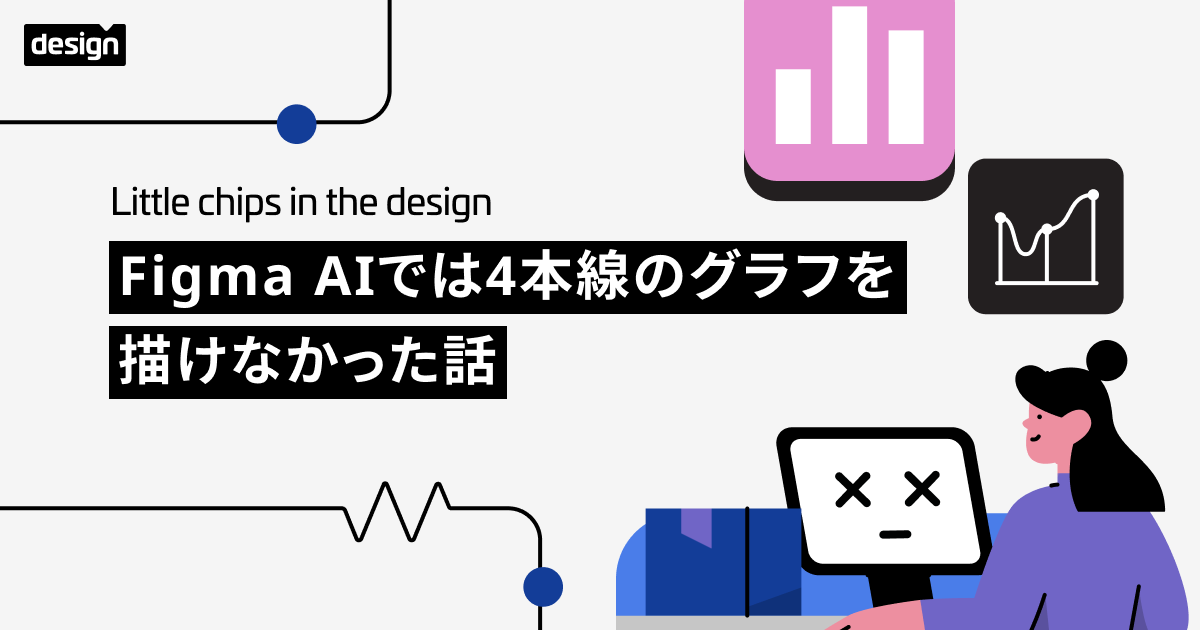Cloudinaryの変換の割当量を理解する
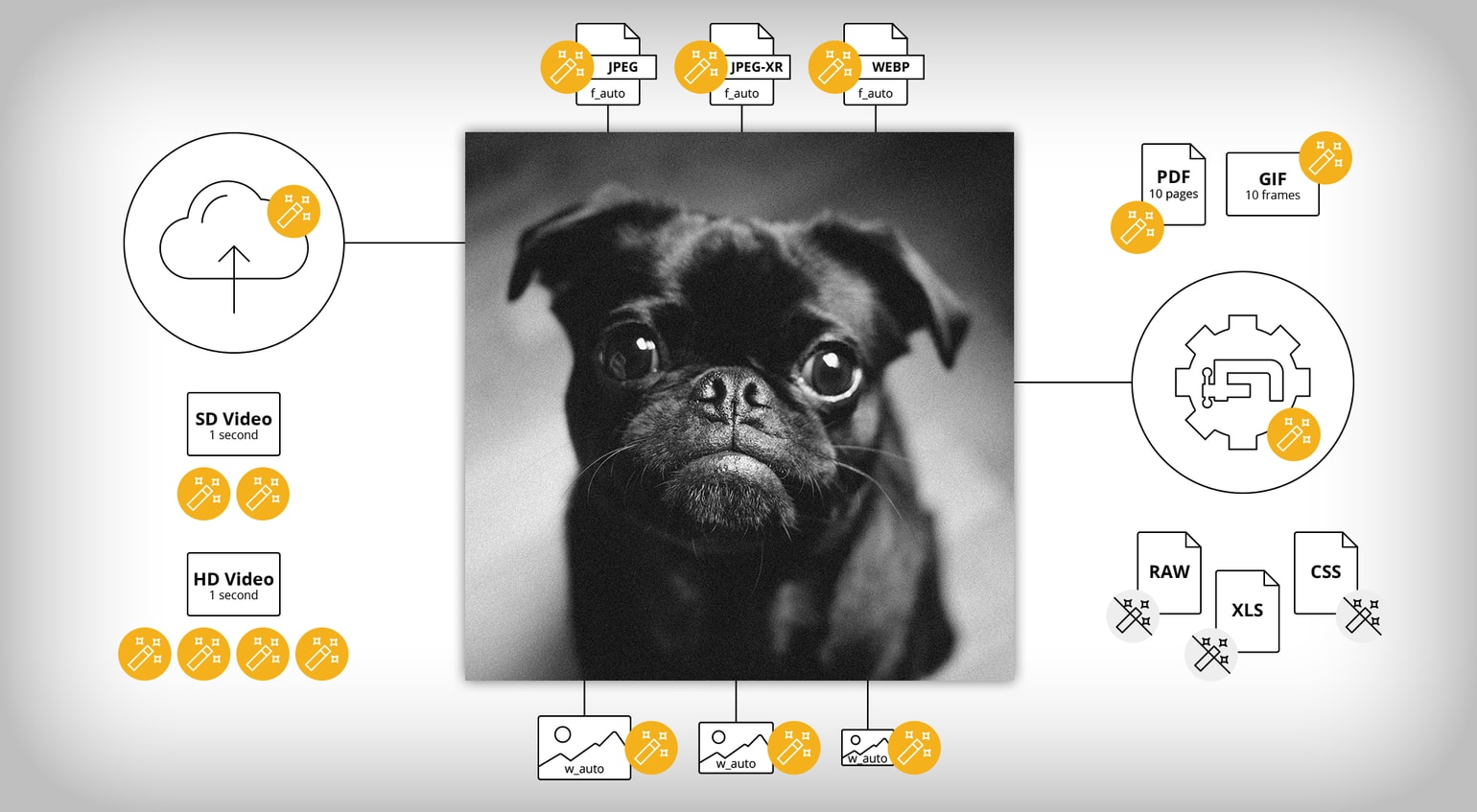
Cloudinaryを利用される主な理由の1つは、画像や動画などのデジタル資産の変換機能を活用することです。最適化でも見栄えをよくするためにでも、Webやモバイルプロジェクトのデジタルメディアを簡単かつ迅速に操作することができます。
Cloudinaryのサービスプランでは、1クレジットは1,000回の変換です。ただし、様々な変換オプションが利用可能なことから、どの操作がプランの割り当てクレジットとして数えられるのか混乱を招く可能性があります。このテーマはCloudinaryのサポートチケットでもよくある質問ですので、ここで詳細をご説明します。
読む代わりに視聴したい場合は、こちらの動画をご覧ください。
コンテンツのアップロード
一般的に、1つのコンテンツをアップロードすることは1つの変換とカウントされます。これはCloudinaryが画像を処理する必要があるためです。アカウントの開始時など、Cloudinaryへの画像、動画の大規模な移行を計画している場合には、覚えておいた方が良いでしょう。
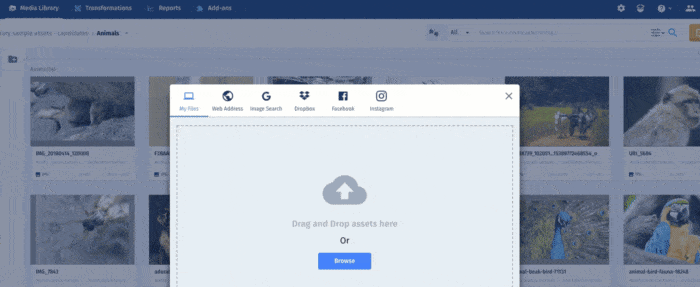
ただし、ExcelスプレッドシートやCSSファイルなどの RAW ファイルを変換することはできず、Cloudinaryでは画像や動画として処理されるのではなく単純に保存されます。そのため、RAWファイルのアップロードは、変換の数にはカウントされません。
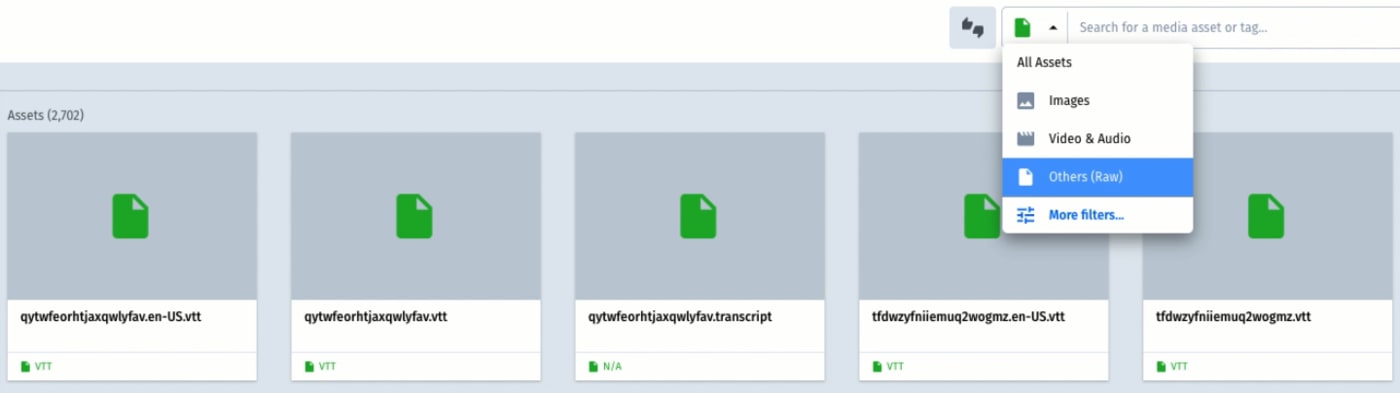
さらに、特定の種類のファイルでは、最適化またはエフェクトの追加を行うと、複数の変換とカウントされる可能性があります。例えば以下のような場合です。
- アニメーションGIF:最初のアップロードは1つの変換としてカウントされます。その後の変換は、画像の10フレームごとに1つとカウントされます。例として、20フレームのGIFに変換セットを適用すると、2つの変換としてカウントされます。
- PDF:アニメーションGIFと同様に、最初のアップロードは1つの変換としてカウントされ、その後の変換は、ドキュメントの10ページごとに1つとカウントされます。
- 標準画質(SD)映像:SD動画は、480p以下の解像度の映像です。最初のアップロードでは1つの変換がカウントされ、その後、動画の1秒ごとに2つの変換としてカウントされます。
- 高解像度(HD)映像:HD動画は、720p、1080p、または4Kなど、480pよりも高い解像度の映像です。最初のアップロードは1つの変換としてカウントされ、その後、動画の1秒ごとに4つの変換としてカウントされます。
変換されたデジタル資産
大概の場合、画像や動画でまとまっている各変換は、単一の変換としてカウントされます。つまり、最初の変換セットは c_crop だけか、 c_crop,w_200,h_300 のように複数あるかもしれませんが、いずれの場合もセットで1つとしてカウントされます。このルールは、変換を eager で事前に適用するか、初回アクセス時にその場で適用するかは関係ありません。
画像の変換セットを生成した後、Cloudinaryは変換されたバージョンをアカウントに保存して、より迅速かつ繰り返しアクセスできるようにします。Cloudinaryは既にそのイメージを生成しているため、読み込みをしても変換にはカウントされません。その後、画像がどれだけビューを獲得しても(様々な異なるWebページに同じ変換を自由に投稿することができます)、変換の数として追加のカウントは発生しません。
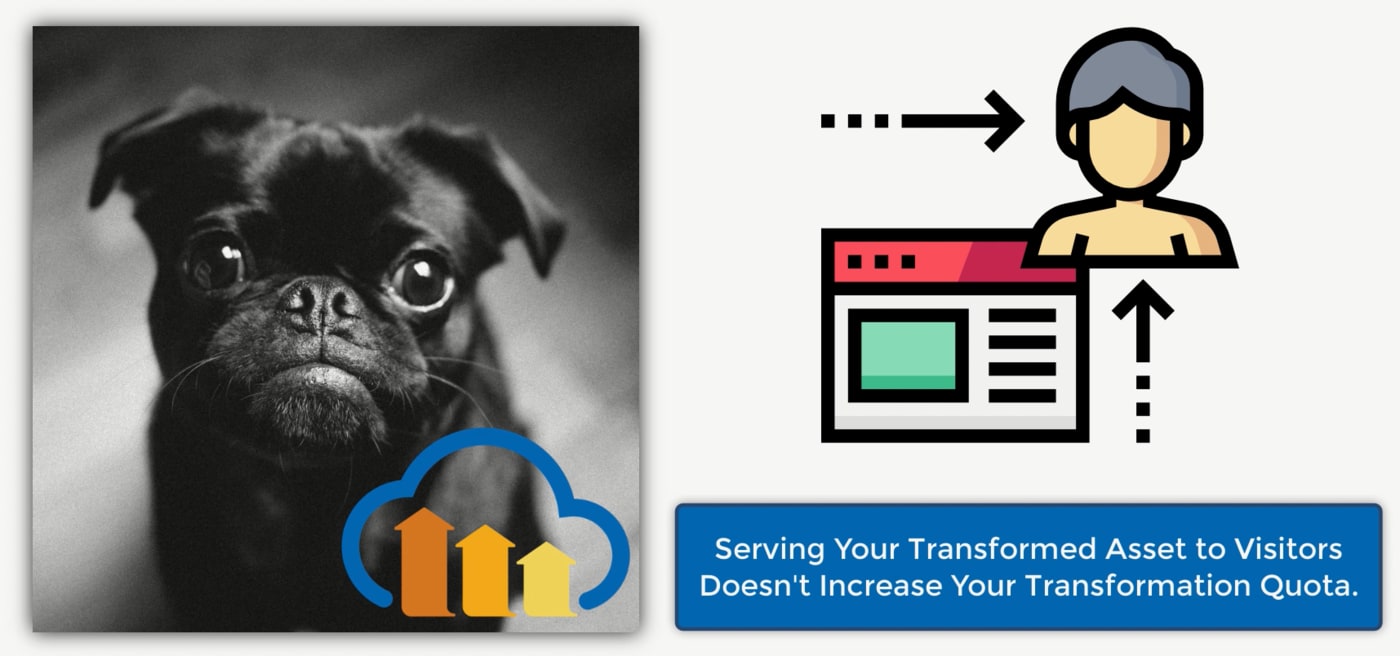
一方、変換セットの順序を変更すると、セット内の変換が同じ場合でも、変換がトリガーされます。これは、Cloudinaryが資産を再処理する必要があるためです。ただし、最終結果は変わりません。上記の例を使用すると、セットの順序を c_crop,w_200,h_300 から h_300,c_crop,w_200 に変更すると、変換が行われ、変換の数にカウントされます。
外部コンテンツの取得
Cloudinaryの強力な機能は、動的URLを使用してリモートの場所からファイルを取得できることです。フェッチされたコンテンツはサーバの負荷を軽減し、ホスティングのコストを軽減できるため、この機能は非常に大きなメリットがあります。さらに、Cloudinaryでいつでもメディア資産を操作または最適化できます。
コンテンツの取得にはCloudinaryによる実際の処理は含まれないため、アップロードの変換とはカウントされません。ただし、取得したコンテンツに対して変換を追加すると、変換の数にカウントされます。
複数回カウントされる画像の変換
f_auto
f_auto の変換は、サイト訪問者のブラウザ設定に応じた最適なフォーマットで画像を提供します。これを活用するには f_auto を変換に使用することをお勧めします。
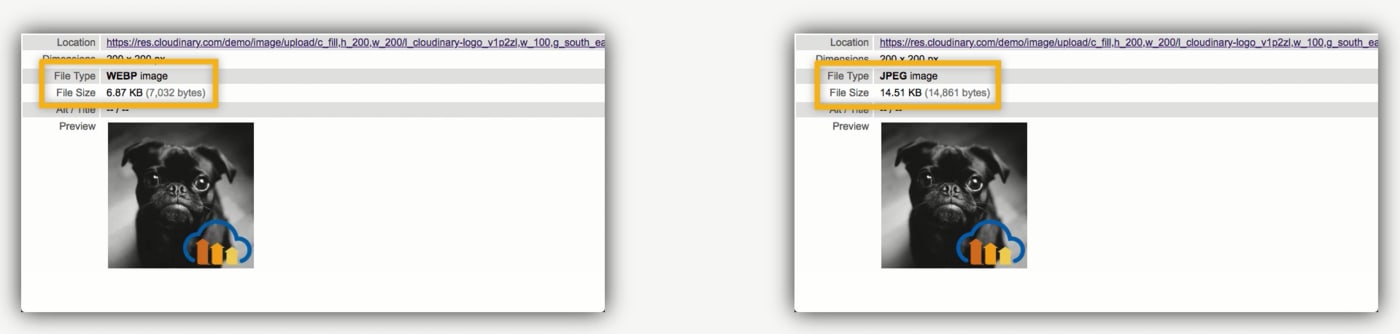
f_auto の優れた手法が4つの変換を行う可能性があるのは、画像が次のように閲覧された場合です。
- Chromeユーザと一部のFirefox、Microsoft Edgeユーザ向けのWebP
- Microsoft Edge、Internet Explorerユーザー向けのJPEG XR
- Firefoxユーザー向けのJPG
- 元がJPGでなかった場合、元の画像タイプ
アカウントがJPEG2000の変換のサポートを含む場合(JPEG2000はSafariで表示可能)、Cloudinaryは追加の変換を生成します。また、 f_auto 変換により、アニメーション画像に使用可能なすべての形式のアニメーションバージョンが作成されます。
dpr_auto
また、非常に便利な変換であるdpr_auto は、手動で設定することなく、最適なデバイスピクセル比(DPR)で画像を表示します。dpr_auto では閲覧者が異なるDPRの端末で画像を読み込みすると、新しい変換が作成されます。
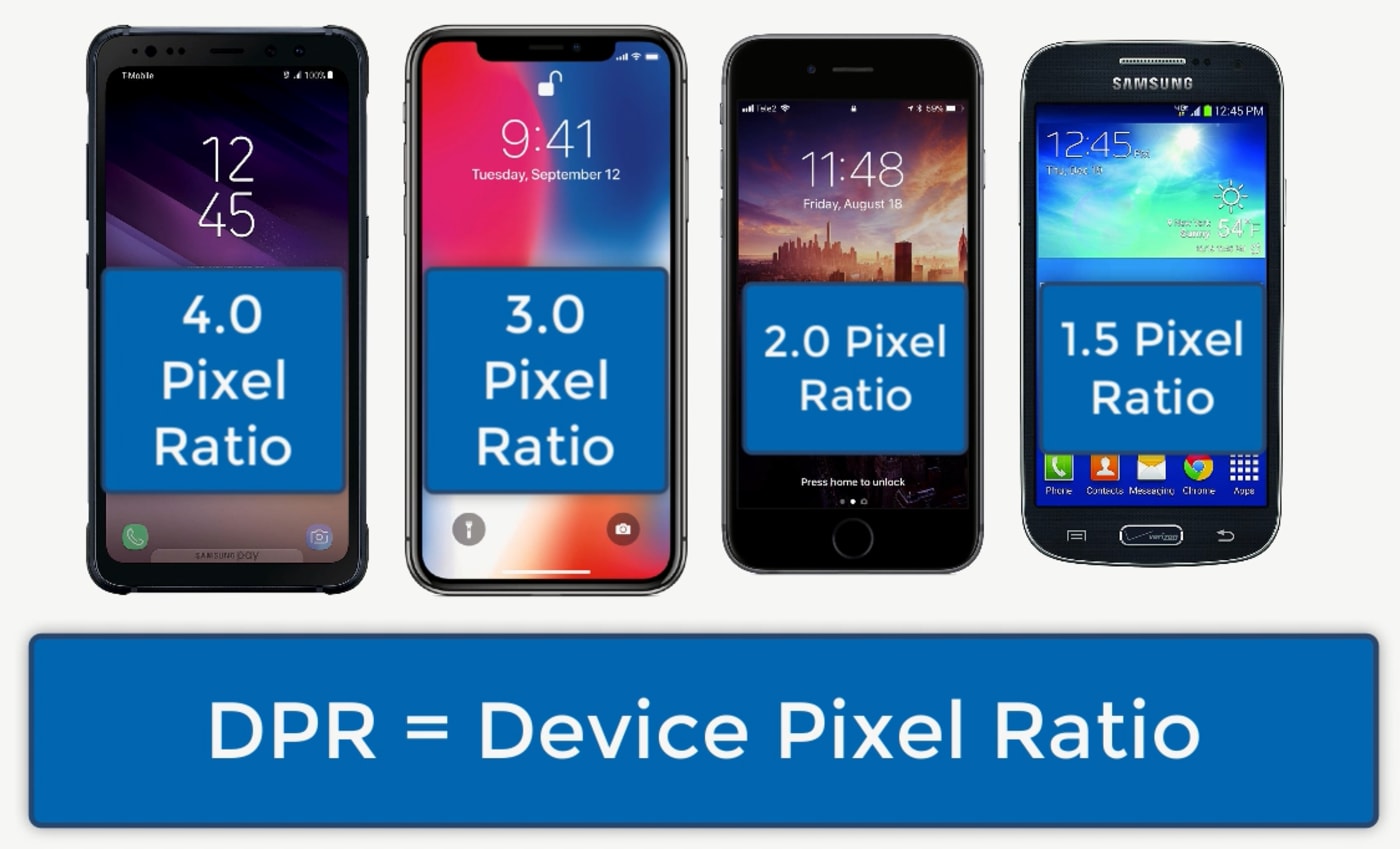
例えば、Apple iPhone Xの閲覧者は3のDPRまでで配信された画像を表示できます。しかし、iPhone 6や6sの閲覧者は2のDPRまでで配信された画像しか表示できません。閲覧者がその画像を初めてそれらの端末に読み込んだ時に、Cloudinaryは変換としてカウントします。
注意: dpr_auto は プロジェクトにはこちらのドキュメントにあるCloudinaryのJavaScriptライブラリが必要です。
MyDevice.io で、最も一般的なスマートフォンやタブレットと関連するDPRの完全なリストが確認できます。
w_auto
w_auto の変換は、Webサイトのレスポンシブなレイアウト設計に合うよう複数の変換を生成します。dpr_autoと同様に、 w_auto は適切に機能するためにCloudinaryのJavaScriptライブラリを必要とします。
例えば、Webサイトに3つのレスポンシブなブレークポイントがあるとします。 w_auto の変換を画像に適用すると、1つの変換としてカウントされます。その後、Cloudinaryがさらに残り2つの画像を読み込みまたは処理する際に、追加で2つの変換が行われます。
Cloudinary では、Cloudinaryのレスポンシブなブレークポイントジェネレーターを使用して、すべての画像に必要な最適な数のバージョンを計算することをお勧めします。このツールを使用すると、w_autoで処理される変換の正確な数を判断できます。
変換の数が多い場合の対策
アカウントから画像を削除しても、関連する変換を割り当て分から差し戻すわけではありません。Cloudinaryは既にそれらの画像処理にリソースを消費しているからです。さらに、既存の画像または以前に削除された画像の再アップロードでも、Cloudinary側の処理を伴うため、一つの変換としてカウントされます。
コストはかかるものの、プランのアップグレードは検討いただく価値があります。変換がサービスの重要な部分である場合、特に様々なサイズの多くの画像とDPR調整を顧客に提供しているような大規模な小売やeコマースサイトを維持している場合、アップグレードによる追加の変換の割り当てにより、プロジェクトは持続可能で成功に繋がるでしょう。
あるいは、変換の割り当ては30日間のため、その期間を待っていることもできます。移行や予期しない検証サイクルの忙しい期間が過ぎるまで、さらなる変換は行わないようにすることで、それらの変換での予期しない急激な消費を回避することができます。
関連リソース
変換と割当量の詳細については、下記ナレッジベースの投稿を参照してください。
- How does Cloudinary count my plan's quotas and what does every quota mean?
- How does Cloudinary count transformations?
- My account's usage reports show a relatively high transformations rate.
本投稿に下記のクリエイターのコンテンツを利用させていただきました。
- サウンド効果: Aiwha and jayfrosting<
- BGM: LAKEY INSPIRED
- 画像ファイルの例: @toshidog
- アイコン: Vectors Market, Freepik, Eucalyp, Pixel perfect
オリジナル記事: Understanding Cloudinary’s Transformation Quotas (Sam Brace - Cloudinary)